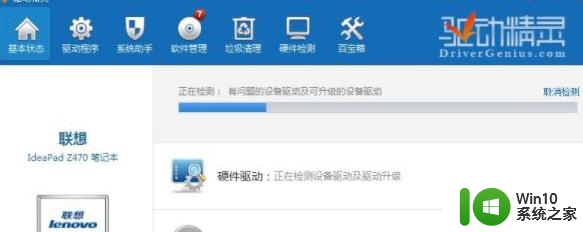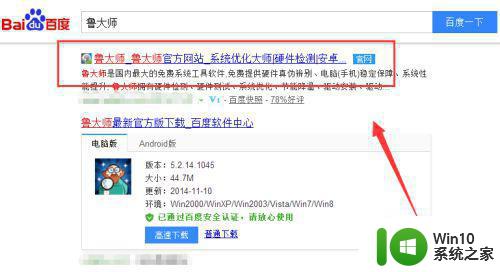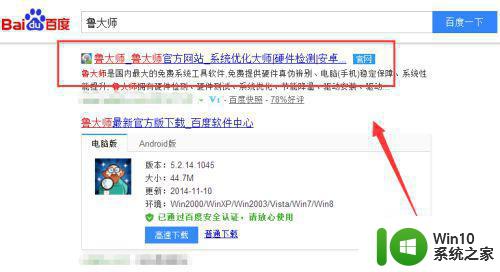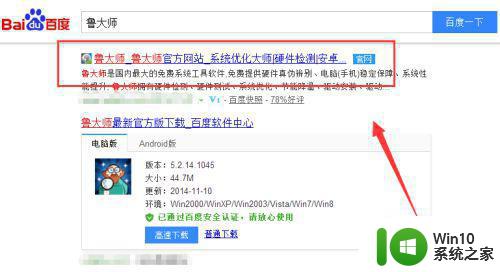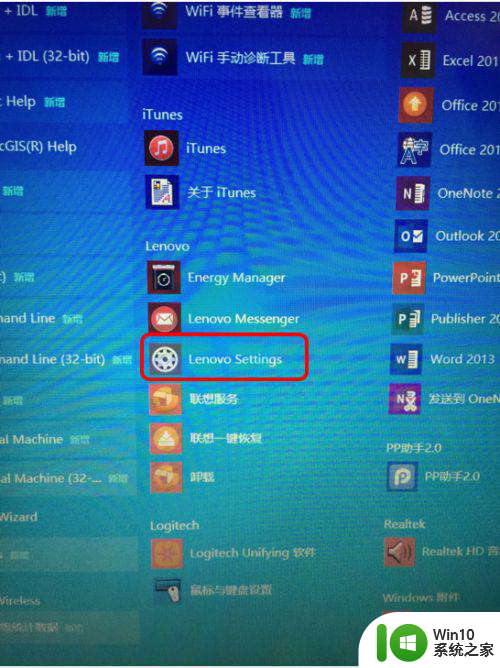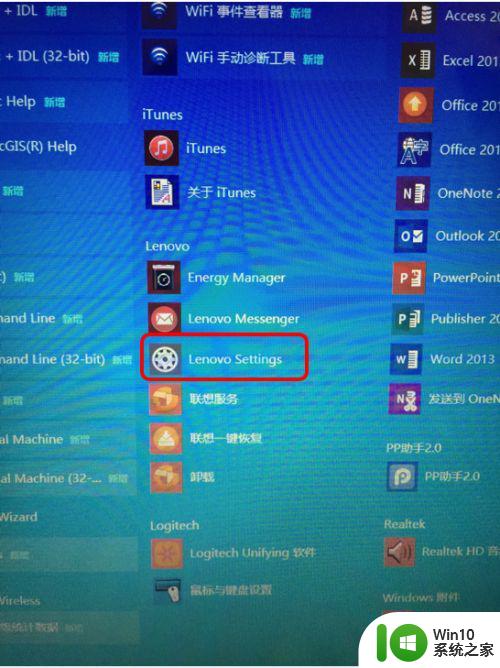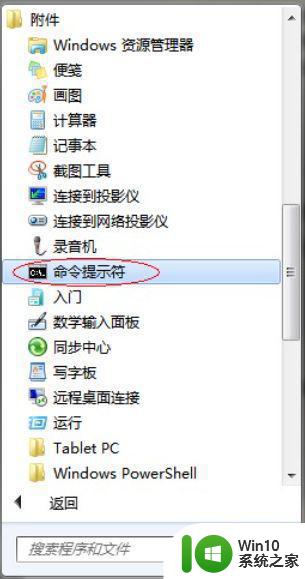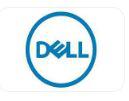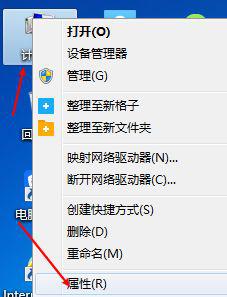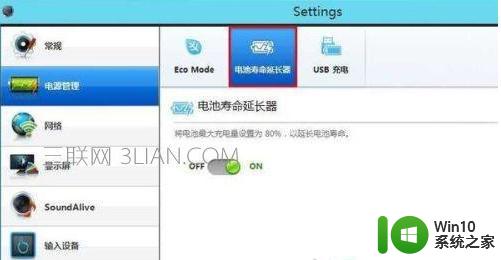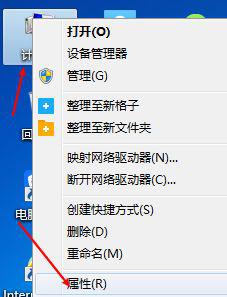win7怎么查看笔记本电池损耗 win7笔记本电池损耗如何检测
更新时间:2023-11-24 15:40:11作者:jiang
win7怎么查看笔记本电池损耗,如何检测笔记本电池的损耗一直是许多Win7用户关心的问题,毕竟电池的损耗直接影响着笔记本的使用时间和性能。幸运的是Win7提供了一种简单而有效的方式来查看笔记本电池的损耗情况。通过这种方法,我们可以轻松地了解电池的当前状态,并采取相应的措施来延长其使用寿命。接下来我们将详细介绍如何在Win7系统中查看笔记本电池的损耗情况。
具体方法:
1、首先打开电脑网页浏览器,百度搜索“鲁大师”,然后进入官网进行下载安装。
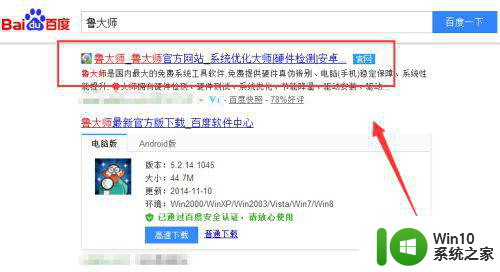
2、安装完成以后,从桌面双击打开【鲁大师】软件。

3、软件打开以后,在打开的界面单击【硬件检测】,如图所示。
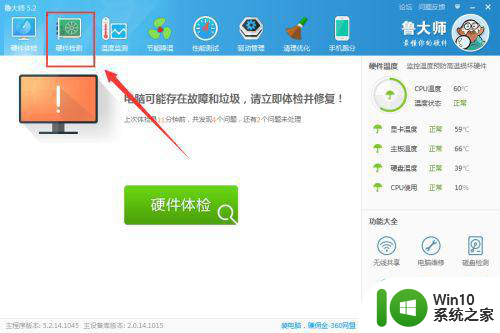
4、在弹出的页面,点击左边的【电池信息】。
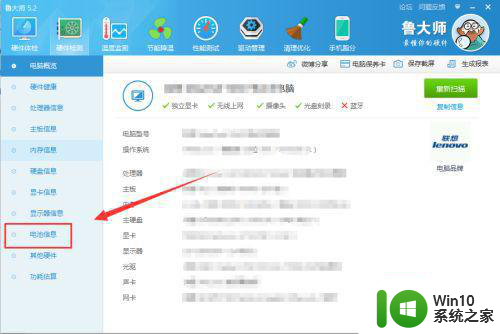
5、这时就会弹出有关电池信息的页面了,上面详细的显示了电池的产品、损耗等信息。
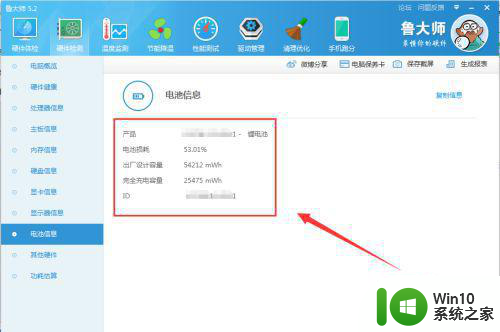
6、如果要对这些信息进行保存,则点击右上方的【复制信息】按钮,再在文本文档里粘贴、保存即可。
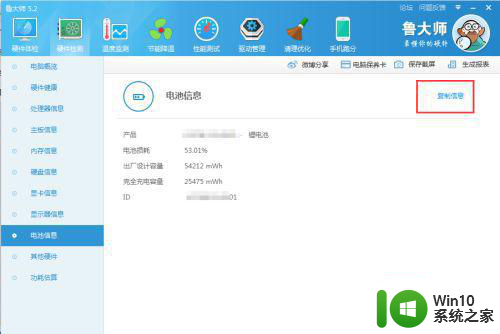
以上就是如何查看笔记本电池损耗的全部内容,如果你遇到这种情况,不妨试试以上方法来解决,希望对大家有所帮助。